
L'éditeur PHP Xigua vous présentera comment ajouter des numéros de page dans les documents WPS. Dans un document WPS, vous pouvez ajouter des numéros de page en suivant les étapes simples suivantes : Tout d'abord, ouvrez votre document WPS ; puis, sélectionnez l'option "Insérer" dans la barre de menu, puis sélectionnez "En bas au milieu" dans le menu déroulant "Numéro de page" ; -menu bas. » ou d’autres emplacements pour définir le numéro de page ; enfin, cliquez sur « OK » pour terminer l’ajout du numéro de page. Avec ces étapes simples, vous pouvez facilement ajouter des numéros de page à votre document WPS, améliorant ainsi le professionnalisme global de votre document.
Après avoir ouvert wps, cliquez sur Insérer dans la barre de menu, puis cliquez sur le bouton du numéro de page. C'est à ce moment-là que nous constaterons que le numéro de page a été inséré.
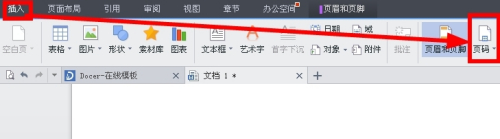
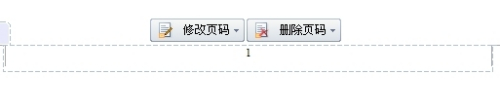
Cliquez sur le numéro de page pour utiliser le numéro de page.
Modifiez le numéro de page pour modifier le numéro de page actuel et supprimez le numéro de page pour le supprimer de manière sélective.
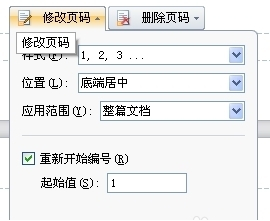
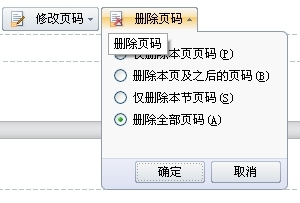
Lorsque nous cliquons sur la page dans la première étape, nous avons déjà ajouté des numéros de page à l'ensemble de l'article.
Et si nous devons définir le numéro de page à partir de la troisième page
Dans la première étape, nous devons supprimer le numéro de page de la page entière ? Comme indiqué ci-dessous :
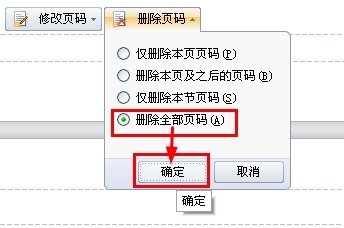
Après avoir supprimé la page, utilisez la souris pour faire glisser jusqu'à la page où nous devons insérer le numéro de page, puis réinsérez le numéro de page.
Supposons que nous souhaitions insérer des numéros de page à partir de la troisième page, faites d'abord glisser vers la troisième page, puis cliquez pour insérer le numéro de page, sélectionnez cette page et au-delà pour la portée applicable et définissez la valeur de départ sur 1. Les détails sont comme le montre la figure ci-dessous :
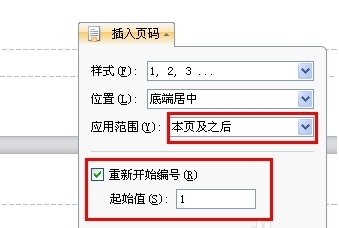
Après l'insertion, le numéro de page avec une valeur initiale de 1 sera inséré à partir de la troisième page. Comme il est difficile de prendre des captures d’écran, vous pouvez l’essayer vous-même.
Que se passe-t-il si nous avons besoin que toutes les pages aient des numéros de page, mais que le numéro de la troisième page doit commencer à partir de 1 et que nous voulons conserver les numéros de page des deux premières pages
Dans la première étape, après avoir cliqué pour insérer le ? numéro de page, on fait glisser directement Aller à la page trois, puis modifier la page, comme indiqué ci-dessous :
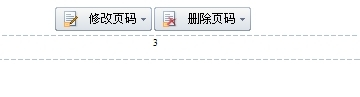
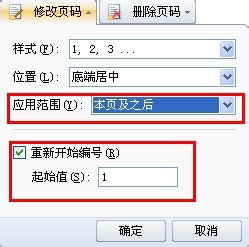
Ce qui précède est le contenu détaillé de. pour plus d'informations, suivez d'autres articles connexes sur le site Web de PHP en chinois!
 Quelles sont les manières d'exécuter des scripts Shell ?
Quelles sont les manières d'exécuter des scripts Shell ?
 Les principaux dangers des virus chevaux de Troie
Les principaux dangers des virus chevaux de Troie
 Avantages du cadre Spring Boot
Avantages du cadre Spring Boot
 Une liste complète des DNS publics couramment utilisés
Une liste complète des DNS publics couramment utilisés
 Comparez les similitudes et les différences entre deux colonnes de données dans Excel
Comparez les similitudes et les différences entre deux colonnes de données dans Excel
 Utilisation régulière de grep
Utilisation régulière de grep
 Quelle est la valeur de retour de la fonction
Quelle est la valeur de retour de la fonction
 Comment dessiner un diagramme de Pert
Comment dessiner un diagramme de Pert